오디세이 노트북, ODYSSEY Control 사용 방법
- 날짜 2020-03-30
- 조회수 19,763
2019년도에 출시된 오디세이 게이밍 노트북(NT850XBC) 제품에 적용된 ODYSSEY Control 기능에 대하여 안내해드리겠습니다.
■ ODYSSEY Control
ODYSSEY Control은 게이밍 환경에서 유용하게 사용할 수 있는 시스템 정보와 성능 정보를 제공 및 윈도우 키 잠금, 로고 LED, 게임 화질 모드 등의 설정을 제공하며, 모델 사양에 따라 제공하는 기능은 달라질 수 있습니다.
■ ODYSSEY Control 알아보기
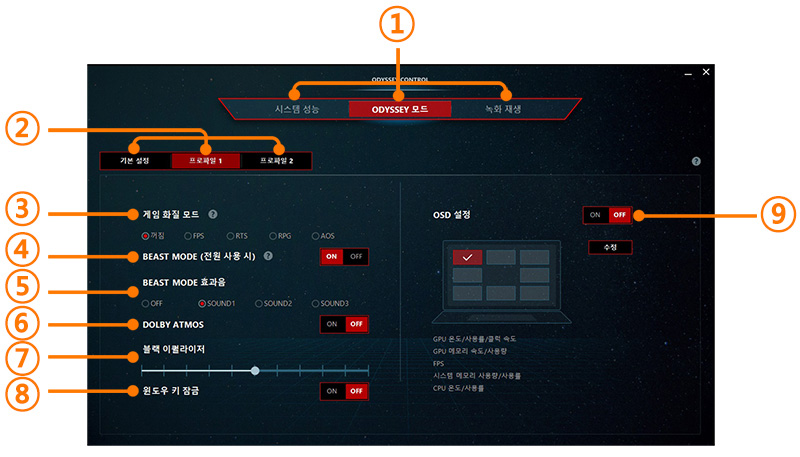
- ① ODYSSEY Control 기본 메뉴
ODYSSEY Control에 있는 기본 메뉴로 시스템 성능 상태를 한 번에 확인 할 수 있으며, ODYSSEY 모드를 선택하거나 녹화, 재생에 대한 항목을 설정할 수 있습니다. - ② ODYSSEY 모드 프로파일 선택하기
ODYSSEY 모드에 대한 프로파일을 지정 할 수 있으며, 프로파일 1, 2에서는 BEAST MODE에 대한 설정을 할 수 있습니다. - ③ 게임 화질 모드
원하는 게임 장르에 따른 화질을 선택 할 수 있습니다. - ④ BEAST MODE
게이밍에 적합한 성능 강화를 위한 모드 입니다. BEAST 모드를 사용 시 내부적으로 성능 강화를 위하여 시스템 환경을 조절하게 됩니다.
※ 단, AC 어댑터가 연결된 상태에서만 사용하실 수 있습니다.
※ BEAST MODE가 동작하면 전원 버튼 색상이 빨간색에서 보라색으로 변경됩니다. - ⑤ BEAST MODE 효과음
BEAST MODE를 사용할 때의 효과음을 선택할 수 있습니다. - ⑥ DOLBY ATOMS
게임에서 사운드를 더욱 정교하고 구체적으로 들으며 플레이 할 수 있습니다. - ⑦ 블랙 이퀄라이저
어두운 부분의 화면 명암비를 높여 색감의 차이를 크게 드러내어 게임을 플레이 하는데 좀 더 쉽고 빠르게 인지할 수 있도록 합니다. - ⑧ 윈도우 키 잠금
게임 플레이 중 윈도우 키를 잠그는 설정을 할 수 있습니다. - ⑨ OSD(ON SCREEN DISPLAY) 설정
PC의 현재 정보를 모니터에 표시합니다.
■ ODYSSEY Control 사용하기
- 1. 바탕화면의 시작 버튼을 선택 후 [Odyssey Control]를 찾아 실행하세요.
* Odyssey Control의 경우 노트북에 인터넷이 연결된 상태에서 Samsung Update를 실행 후 [삼성 앱스]에서 설치할 수 있습니다.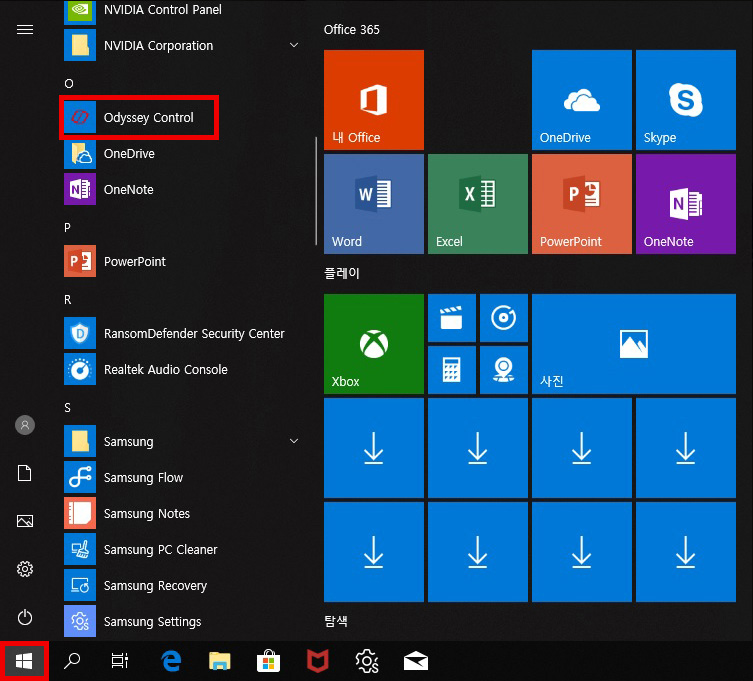
- 2. 실행 시 [시스템 성능] 모드가 나타나며, 현재 사용 중인 PC의 상태를 확인 하실 수 있습니다.
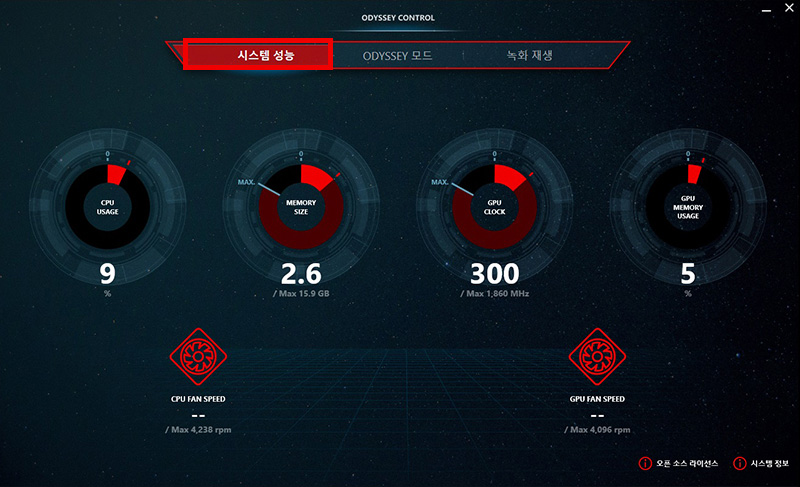
- 3. [ODYSSEY 모드]를 선택하세요.
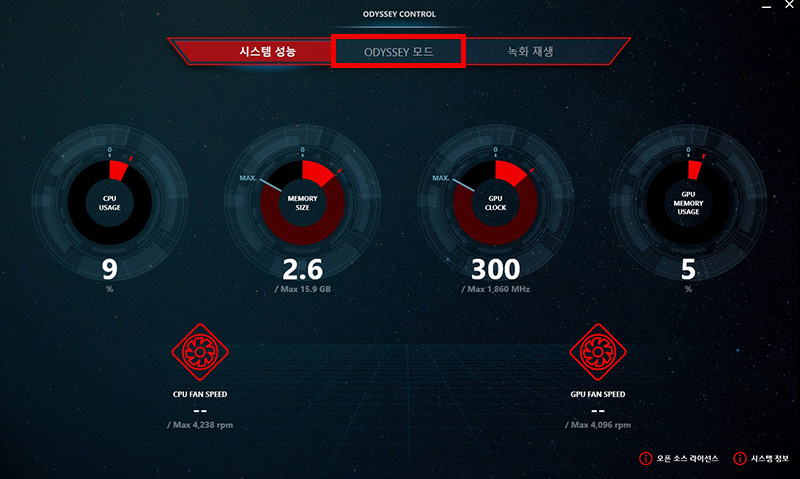
- 4. [ODYSSEY 모드]에는 게임 플레이를 더 다양하게 즐길 수 있는 3개의 프로파일을 설정 할 수 있으며, 그 중 [기본 설정]에서는 BEAST MODE를 제외한 기본적인 설정이 가능합니다.
※ 프로파일 선택시 OSD(ON SCREEN DISPLAY)에서 프로파일 변경이 표시됩니다.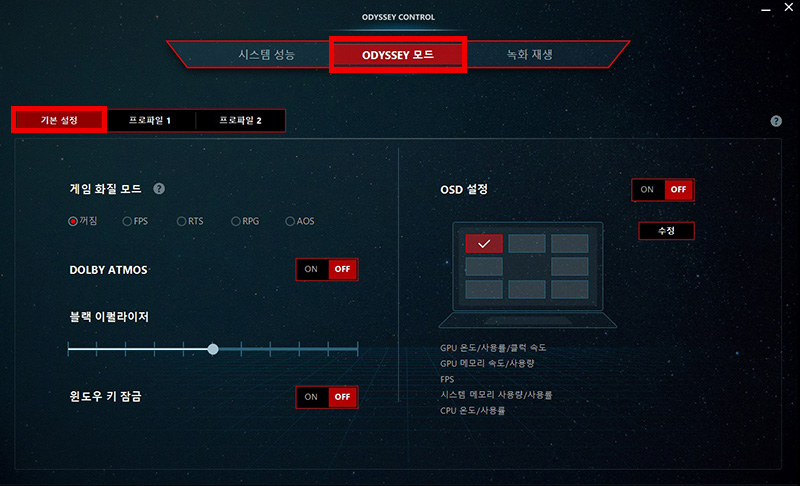
- 5. 프로파일 1,2에서는 기본 설정을 포함하여 [BEAST MODE]에 대한 설정이 가능합니다.
BEAST MODE는 게이밍에 적합한 성능 강화 모드이며, 사용 시 게임을 좀 더 원활하게 즐길 수 있습니다.
※ BEAST MODE는 프로파일이 설정되어 있어도 AC 어댑터를 연결하지 않으면 동작하지 않습니다.
※ PC를 재 시작 시 모드 설정은 기본 설정으로 변경됩니다. BEAST MODE를 사용하고자 할 경우 별도로 실행하세요.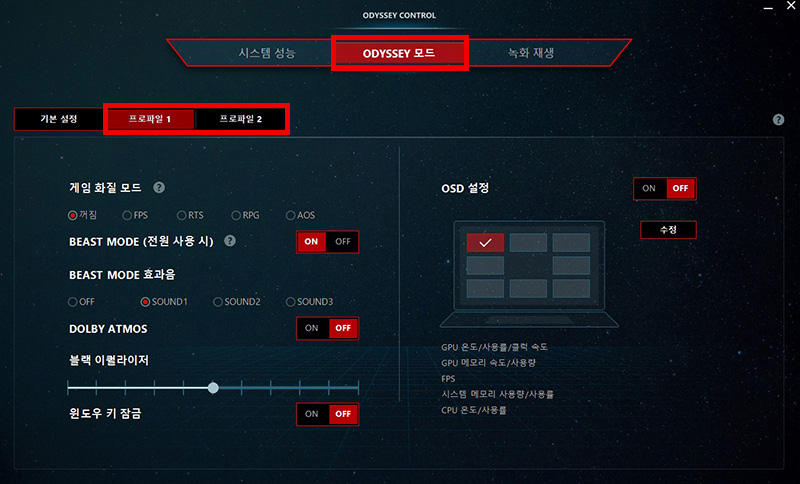
- 6. [녹화,재생]에서는 게임 플레이에 대한 화면을 캡쳐하거나, 클립을 녹화 할 수 있습니다.
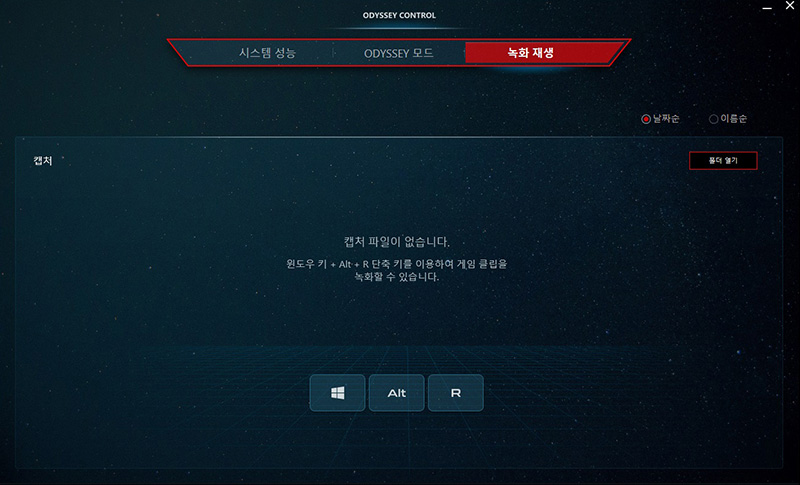
참고) 전원 버튼  기능 안내
기능 안내
전원 버튼은 컴퓨터를 켜고 끄는 버튼입니다. 해당 전원 LED의 경우 끄기(OFF) 설정은 없습니다.
컴퓨터의 동작 상태를 아래와 같이 표시합니다.
- 파란색 : 충전 중
- 녹색 : 충전 완료
- 빨간색 : 컴퓨터가 켜진 상태
- 보라색 : 비스트 모드 동작 중